电脑蓝牙驱动是一种软件,它可以让电脑与蓝牙设备进行通信和连接。如果电脑没有安装蓝牙驱动,或者蓝牙驱动出现问题,就会导致电脑无法使用蓝牙功能。下面为大家介绍两种安装
电脑蓝牙驱动是一种软件,它可以让电脑与蓝牙设备进行通信和连接。如果电脑没有安装蓝牙驱动,或者蓝牙驱动出现问题,就会导致电脑无法使用蓝牙功能。下面为大家介绍两种安装方法。
方法一、使用设备管理器
设备管理器是Windows系统自带的一个工具,它可以查看和管理电脑的硬件设备和驱动。使用设备管理器安装蓝牙驱动的具体步骤如下:
1、按下键盘上的【Win】+【X】,选择【设备管理器】,打开设备管理器窗口。
2、在设备管理器中,找到并展开【蓝牙】,右键点击【蓝牙设备】,选择【更新驱动程序】。
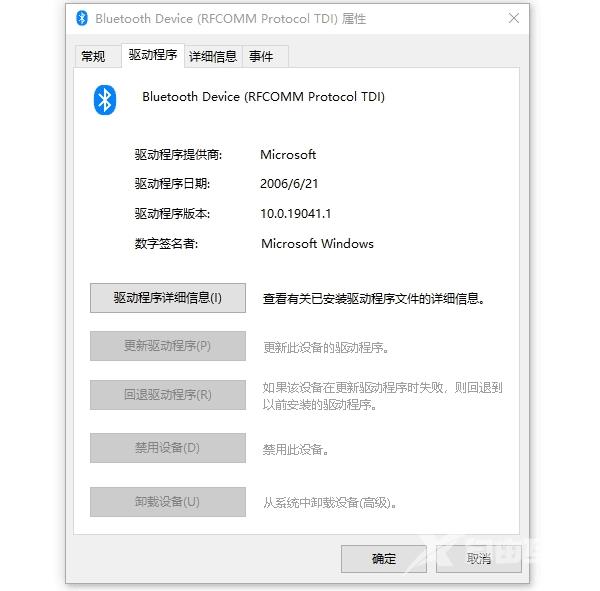
3、在弹出的窗口中,选择【自动搜索更新的驱动程序】,让Windows自动为电脑寻找并安装合适的蓝牙驱动。
4、安装完成后,重启电脑,即可使用电脑的蓝牙功能。
方法二、使用蓝牙设备制造商的官网
如果上述两种方法都无法成功安装或更新电脑的蓝牙驱动,或者您想要安装最新的蓝牙驱动,您可以前往蓝牙设备制造商的官网,根据您的电脑型号和操作系统版本,手动下载并安装蓝牙驱动。具体步骤如下:
1、打开设备管理器,找到并展开【蓝牙】,右键点击【蓝牙设备】,选择【属性】。
2、在弹出的窗口中,切换到【详细信息】,在【属性】下拉菜单中,选择【硬件 ID】,查看电脑的蓝牙设备的厂商和型号信息。
3、前往蓝牙设备制造商的官网,比如华硕,戴尔,联想等,根据您的电脑型号和操作系统版本,搜索和下载相应的蓝牙驱动。
4、下载完成后,双击运行蓝牙驱动的安装文件,按照提示进行安装。

5、安装完成后,重启电脑,即可使用电脑的蓝牙功能。
以上就是电脑蓝牙驱动怎么安装,电脑蓝牙驱动下载安装步骤详解。希望对大家有所帮助。
